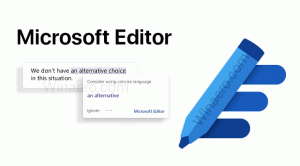Išjunkite „Cortana“ „Microsoft Edge“ sistemoje „Windows 10“.
„Cortana“ yra virtualus asistentas, susietas su „Windows 10“. „Cortana“ rodoma kaip paieškos laukelis arba piktograma užduočių juostoje ir yra glaudžiai integruota su „Windows 10“ paieškos funkcija. Be to, „Cortana“ yra integruota su „Microsoft Edge“ naršykle. Galbūt norėsite išjungti šią integraciją. Štai kaip tai galima padaryti.
Skelbimas
„Cortana“ gali būti labai naudinga. Pavyzdžiui, galite paprašyti „Cortana“ ieškoti informacijos arba net išjungti OS naudojant savo kalbą. Be to, galite naudoti „Cortana“. paprasti skaičiavimai. Redmondo programinės įrangos milžinas nuolat tobulina „Cortana“ ir prideda prie jos vis daugiau naudingų funkcijų.
„Cortana“ geriausiai veikia, kai prisijungiate naudodami savo Microsoft "paskyrą. Siekdama suteikti jums suasmenintą patirtį, „Cortana“ renka tam tikrus duomenis, pvz., paieškos užklausas, kalendoriaus įvykius, kontaktus ir vietą. Be „Windows“ įrenginių, „Cortana“ gali būti įdiegta „Android“ ir „iOS“.
„Microsoft Edge“ turi integruotą „Cortana“. Puslapiuose, kuriuose ji gali padėti, ji bus rodoma adreso juostoje su pasiūlymais.

„Cortana“ gali atlikti šiuos veiksmus „Microsoft Edge“:
- Sutaupykite laiko ir pinigų apsipirkdami. Apsipirkimo svetainėse „Cortana“ gali pasiūlyti papildomų nuolaidų kuponus. (Ši funkcija nepasiekiama kai kuriose šalyse ar regionuose.)
- Dainuokite kartu su mėgstamomis dainomis. Kai žiūrite muzikinį vaizdo įrašą, „Cortana“ gali ištraukti dainos žodžius arba padėti jums nusipirkti dainą.
- Atsisiųskite programą, kai jos reikia. Svetainėse, kuriose programa gali palengvinti jūsų gyvenimą, „Cortana“ parodys, kur ją gauti.
Jei nesate patenkintas „Microsoft Edge“ matydami „Cortana“, galite greitai išjungti jos pagalbą.
Norėdami išjungti „Cortana“ „Microsoft Edge“ sistemoje „Windows 10“., atlikite šiuos veiksmus.
- Paleiskite „Edge“ naršyklę.
- Spustelėkite trijų taškų meniu mygtuką „...“.
- Nustatymų srityje spustelėkite Nustatymai daiktas.

- Nustatymuose eikite į Išplėstinė skirtukas.
- Dešinėje „Nustatymų“ pusėje išjunkite parinktį Leiskite „Cortana“ man padėti „Microsoft Edge“..

Tą patį galima padaryti su registro koregavimu. Pažiūrėkime kaip.
Išjunkite „Cortana“ programoje „Microsoft Edge“ naudodami registro pakeitimą
- Atidaryk Registro rengyklės programa.
- Eikite į šį registro raktą.
HKEY_CURRENT_USER\Software\Classes\Local Settings\Software\Microsoft\Windows\CurrentVersion\AppContainer\Storage\microsoft.microsoftedge_8wekyb3d8bbwe\MicrosoftEdge\ServiceUI
Sužinokite, kaip pereiti prie registro rakto vienu paspaudimu.
- Dešinėje pakeiskite arba sukurkite naują 32 bitų DWORD reikšmę Įgalinti „Cortana“..
Pastaba: net jei esate veikia 64 bitų Windows vis tiek turite sukurti 32 bitų DWORD reikšmę.
Nustatykite jo reikšmę į 0, kad išjungtumėte „Cortana“ programoje „Microsoft Edge“. 1 vertės duomenys tai įgalins.
- Kad pakeitimai, atlikti registro patobulinimu, įsigaliotų, turite Atsijungti ir prisijunkite prie savo vartotojo paskyros.
Atsisiųskite paruoštus naudoti registro failus
Norėdami sutaupyti laiko, galite atsisiųsti šiuos registro failus ir greitai įjungti arba išjungti Cortana funkciją Microsoft Edge.
Atsisiųsti registro failus
Anuliavimo koregavimas įtrauktas.
Susiję straipsniai:
- Išvalykite asmeninius duomenis ir informaciją iš „Cortanos“.
- Atsijunkite nuo „Cortana“ sistemoje „Windows 10“.
- Kaip išjungti Cortana patarimus (Tidbits) sistemoje Windows 10
- Kaip prijungti „Gmail“ ir „Google“ kalendorių prie „Cortana“.
- Kaip įdiegti ir naudoti gramatikos įrankius „Microsoft Edge“.
- Įgalinkite linijos fokusavimą „Microsoft Edge“ sistemoje „Windows 10“.
- Spausdinkite tinklalapius be netvarkos naudodami „Microsoft Edge“.
- Paleiskite „Microsoft Edge“ privačiu režimu
- Eksportuokite parankinius į failą „Edge“.
- Skaitykite garsiai „Microsoft Edge“ sistemoje „Windows 10“.
- Atidėti skirtukus „Microsoft Edge“ (skirtukų grupėse)